सभी वीडियो प्रारूपों से डीवीडी/ब्लू-रे डिस्क/फ़ोल्डर या आईएसओ फ़ाइलें बनाएँ।
CDBurnerXP की विशेषताएं, फायदे, नुकसान और इसके सर्वश्रेष्ठ विकल्प पर समीक्षा
क्या आप ऑनलाइन बाज़ार में सबसे अच्छे सीडी बर्नर की तलाश में हैं ताकि सभी म्यूज़िक ट्रैक्स को सीडी/डीवीडी पर स्टोर किया जा सके, और CDBurnerXP हमेशा आपकी सर्च में दिखाई देता है? इसे इस्तेमाल करने से पहले, इस लेख को ज़रूर पढ़ें। CDBurnerXP की विशेषताएं, फायदे और नुकसान। यह पोस्ट आपको यह आकलन करने में बहुत मदद करेगी कि क्या यह प्रोग्राम आपकी सभी ज़रूरी ज़रूरतों को पूरा करता है। अगर आपको यह टूल कमज़ोर लगता है, तो हम CDBurnerXP का सबसे अच्छा विकल्प भी बता रहे हैं। आइए, शुरू करते हैं!
गाइड सूची
भाग 1. CDBurnerXP पर समग्र समीक्षा: क्या यह एक उत्कृष्ट सीडी/डीवीडी बर्नर है भाग 2: विंडोज़ पर डीवीडी बर्न करने के लिए CDBurnerXP का उपयोग कैसे करें भाग 3. CDBurnerXP का सबसे अच्छा वैकल्पिक DVD बर्नर भाग 4. CDBurnerXP के बारे में अक्सर पूछे जाने वाले प्रश्नभाग 1. CDBurnerXP पर समग्र समीक्षा: क्या यह एक उत्कृष्ट सीडी/डीवीडी बर्नर है
CDBurnerXP को इस्तेमाल में आसान CD और DVD बर्नर टूल के रूप में जाना जाता है। इसके सहज इंटरफ़ेस के ज़रिए, आप इस टूल के साथ तेज़ी से जुड़ सकते हैं और बिना किसी भुगतान के इसकी सुविधाओं का इस्तेमाल कर सकते हैं। इसके साथ ही, यह एक बहुभाषी इंटरफ़ेस का समर्थन करता है जो वास्तव में दुनिया भर के कई अलग-अलग उपयोगकर्ताओं को समायोजित करता है। इसके अलावा, यह वर्तमान समय की बेहतरीन डिस्क, ब्लू-रे और HD DVD को बर्न करने की क्षमता से युक्त है। सबसे महत्वपूर्ण बात यह है कि CDBurnXP कई अलग-अलग ऑडियो फ़ॉर्मेट जैसे FLAC, WMA, AIFF, WAV, MP3, BWF, आदि का भी समर्थन करता है। CDBurnerXP की क्षमता यहीं समाप्त नहीं होती; अब आप इसकी विशेषताओं, लाभों और नुकसानों का पता लगा सकते हैं।
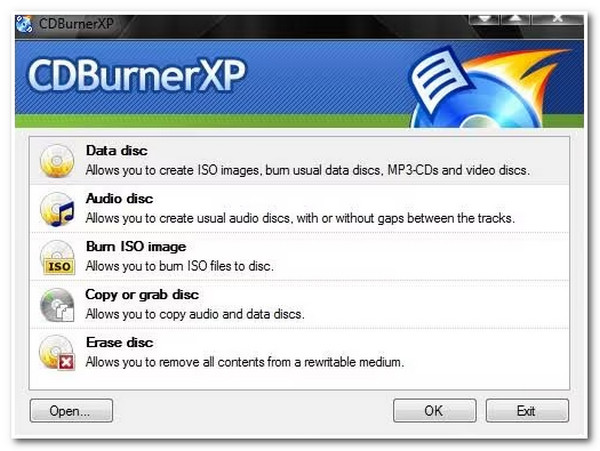
CDBurnerXP मुख्य विशेषताएं:
- डिस्क बर्न करने और ISO फ़ाइलें बनाने की क्षमता से युक्त।
- बूट करने योग्य डिस्क बनाने की क्षमता से लैस।
- एक ही सीडी पर बड़ी संख्या में एमपी3 फाइलों को बर्न करने में सक्षम।
- आप किसी मौजूदा सीडी को बिना रिप किए उसमें नये ऑडियो ट्रैक जोड़ सकते हैं।
- आपको डेटा को जलाने से पहले उसे सत्यापित करने की अनुमति देता है।
- पेशेवरों
- CDBurnerXP की पढ़ने और लिखने की गति प्रभावशाली है, जो CD बनाने के लिए तीव्र है।
- इसके अंतर्निहित ऑडियो प्लेयर का उपयोग करके उन संगीत फ़ाइलों का पूर्वावलोकन करें जिन्हें आप बर्न करना चाहते हैं।
- आपको विभिन्न डिस्क पर सामग्री रिप करने में सक्षम बनाता है।
- दोष
- केवल विंडोज़ कंप्यूटरों के लिए उपलब्ध कराया गया है।
- बड़ी फ़ाइलों के लिए उपयोग करने हेतु अविश्वसनीय बर्नर उपकरण.
- उपयोगकर्ताओं द्वारा बताई गई सिस्टम क्रैश से जुड़ी समस्या।
- इसमें संपादन सुविधाओं का अभाव है, जिसका उपयोग शुरुआती लोग सबसे बेहतर तरीके से कर सकते हैं।
भाग 2: विंडोज़ पर डीवीडी बर्न करने के लिए CDBurnerXP का उपयोग कैसे करें
इस पोस्ट के भाग 1 में CDBurnerXP समीक्षा को पढ़ने के बाद, जो टूल की क्षमताओं और सीमाओं पर केंद्रित है, आप भी इसका उपयोग करके देखना चाहेंगे। डीवीडी बर्न करने के लिए इस टूल का उपयोग करने के मूल चरण यहां दिए गए हैं:
स्टेप 1CDBurnerXP को इसकी आधिकारिक वेबसाइट से डाउनलोड करें। उसके बाद, टूल लॉन्च करें और क्लिक करें डाटा डिस्क नया प्रोजेक्ट बनाने के लिए अपनी खाली डीवीडी को डिस्क ड्राइव में डालना न भूलें।
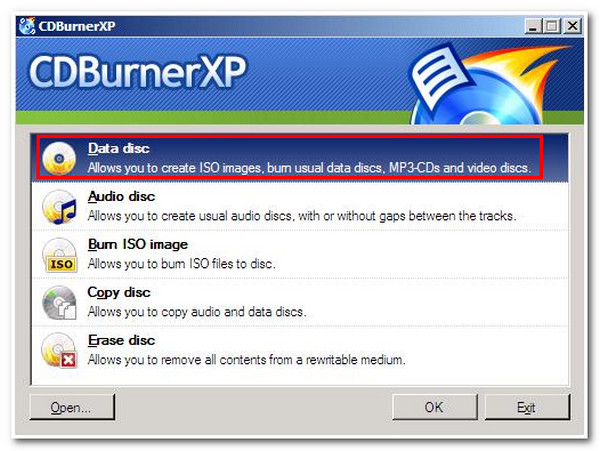
चरण दोअपने पर फ़ाइल फ़ोल्डर विंडो, उन फ़ाइलों का चयन करें जिन्हें आप अपनी डीवीडी पर बर्न करना चाहते हैं। आप उन फ़ाइलों को जोड़ सकते हैं जिन्हें आप बर्न करना चाहते हैं, क्लिक करके फ़ाइलों का चयन करके जोड़ना बटन दबाकर या बस उन्हें खींचकर और छोड़कर।
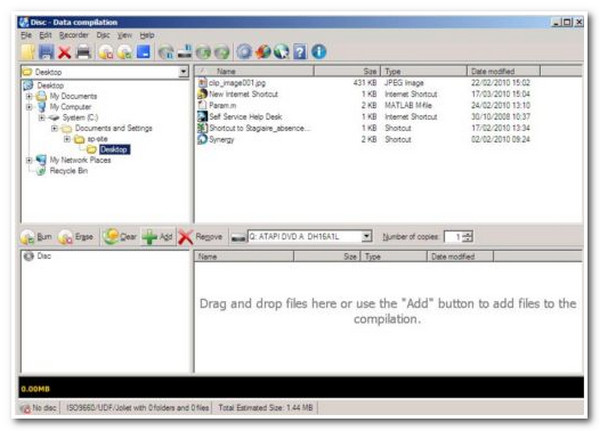
चरण 3आप डिस्क के रूट नोड पर टिक करके अपनी डिस्क का नाम बदल सकते हैं। अन्यथा, दबाएँ एफ2 अपने डिस्क का डिफ़ॉल्ट नाम बदलने के लिए अपने कीबोर्ड पर क्लिक करें। अन्यथा, आप सीधे क्लिक करके अपनी डिस्क को लेबल दे सकते हैं डिस्क टूल के ऊपरी भाग में टैब और टिक करना डिस्क लेबल सेट करें.
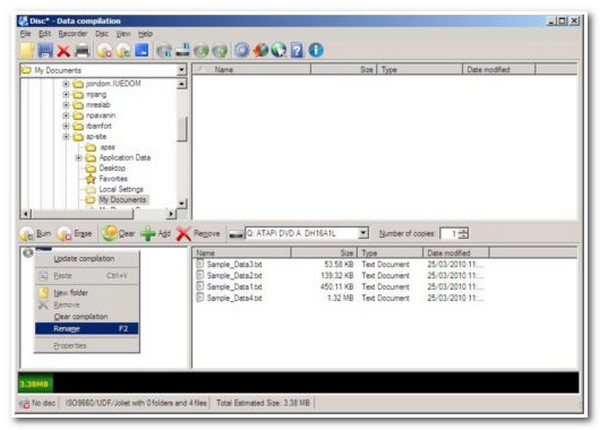
चरण 4जब आप CDBurnerXP पर ये सेटअप पूरा कर लें, तो क्लिक करें जलाना संकलन विंडो के ऊपरी भाग में बटन। आप यह भी चुन सकते हैं डिस्क टैब पर क्लिक करें और टिक करें डिस्क बर्न करें. फिर, आपकी स्क्रीन पर एक पॉप-अप विंडो दिखाई देगी; टिक करें डिस्क को अंतिम रूप दें जलने की प्रक्रिया शुरू करने के लिए.
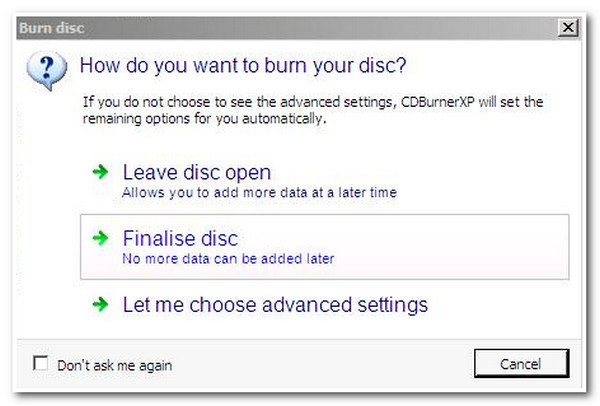
भाग 3. CDBurnerXP का सबसे अच्छा वैकल्पिक DVD बर्नर
हालाँकि, जैसा कि बताया गया है, यदि आप बड़ी फ़ाइलों को DVD/CD में बर्न करना चाहते हैं, तो CDBurnerXP अविश्वसनीय है। यदि आप इसे आज़माते हैं, तो ऐसे उदाहरण हैं कि आप लंबे समय तक प्रतीक्षा करने के बाद उन्हें बर्न करने में विफल हो सकते हैं। इस समस्या से बचने के लिए, यहाँ एक अनुशंसित CDBurnerXP विकल्प दिया गया है जो आपकी DVD में विभिन्न डेटा फ़ाइलों को बर्न करने के लिए पर्याप्त शक्तिशाली है - 4ईज़ीसॉफ्ट डीवीडी क्रिएटर.
यह उपकरण वीडियो फ़ाइलों को DVD या Blu-ray तथा अन्य डिस्क प्रकारों में बर्न करने के लिए विकसित किया गया है। इसके अतिरिक्त, आप अपने सभी होममेड वीडियो को 720P गुणवत्ता के साथ 4.7GB तक DVD में बर्न कर सकते हैं। दूसरी ओर, यदि आप वीडियो फ़ाइलों को Blu-ray में बर्न करना चाहते हैं, तो आप उन्हें 1080P रिज़ॉल्यूशन तक स्टोर कर सकते हैं। इसके अलावा, यह उपकरण कई वीडियो और ऑडियो इनपुट प्रारूपों का समर्थन करता है और उत्कृष्ट संपादन सुविधाओं से समृद्ध है। 4Easysoft DVD Creator टूल आपका सबसे अच्छा CDBurnerXP विकल्प है।

अपने होममेड वीडियो को उच्च गुणवत्ता के साथ संग्रहीत करने के लिए ISO फ़ाइल निर्माण का समर्थन करें।
वीडियो संपादन सुविधाओं को पुनर्परिभाषित करने से बना है जैसे विलय, विभाजन, ट्रिमिंग, क्रॉपिंग, संगीत और उपशीर्षक जोड़ना आदि।
शानदार थीम वाले टेम्पलेट प्रदान करें जिन्हें आप अपने घर पर बनाए गए या व्यक्तिगत वीडियो में बर्न करने से पहले जोड़ सकते हैं।
यह आपको अपने घर में बने या व्यक्तिगत वीडियो को NTSC या PAL मानक के साथ DVD में बर्न करने की अनुमति देता है, जिससे आप अपनी बर्न की गई फ़ाइलों को TV या DVD प्लेयर पर चला सकते हैं।
100% सुरक्षित
100% सुरक्षित
4Easysoft DVD Creator का उपयोग करके DVD कैसे बर्न करें:
स्टेप 1डाउनलोड करें और इंस्टॉल करें 4ईज़ीसॉफ्ट डीवीडी क्रिएटर अपने विंडोज या मैक पर। उसके बाद, अपने खाली डीवीडी को अपने कंप्यूटर में डालें। टूल लॉन्च करें और क्लिक करें डीवीडी डिस्क बटन।

चरण दोइसके बाद, टिक करें मीडिया फ़ाइलें जोड़ें होममेड या व्यक्तिगत वीडियो फ़ाइलों को आयात करने के लिए बटन पर क्लिक करें जिन्हें आप बर्न करना चाहते हैं। फिर, क्लिक करें अगला आगे बढ़ने के लिए बटन दबाएँ।

चरण 3आप टूल द्वारा दिए गए थीम्ड टेम्प्लेट मेनू को जोड़कर बर्न की जाने वाली अपनी वीडियो फ़ाइलों को फिर से परिभाषित कर सकते हैं या अपना टेम्प्लेट बना सकते हैं। इसके अलावा, आप संगीत पृष्ठभूमि के साथ-साथ एक ओपनिंग फ़ाइल भी जोड़ सकते हैं।

चरण 4एक बार जब आप अपने सेटअप से संतुष्ट हो जाएं, तो क्लिक करें जलाना बटन पर क्लिक करें, फिर आपको टूल की अंतर्निहित सेटिंग का उपयोग करके अपने आउटपुट में कुछ बदलाव जोड़ने के लिए कहा जाएगा। उसके बाद, टिक करें शुरू एक बार इस CDBurnerXP विकल्प पर अपने काम से संतुष्ट हो जाने पर बटन दबाएं।

भाग 4. CDBurnerXP के बारे में अक्सर पूछे जाने वाले प्रश्न
-
क्या CDBurnerXP डीवीडी की प्रतिलिपि बना सकता है?
नहीं, यह नहीं हो सकता। ऐसा इसलिए है क्योंकि CDBurnerXP एक डीवीडी ऑथरिंग टूल नहीं है जो वीडियो सामग्री की प्रतिलिपि बनाता है और इसे कुछ छवियों, पाठ, संगीत, डब्स आदि के साथ जोड़ता है। इस प्रकार, यह केवल उन वीडियो को डिस्क पर बर्न करता है जो पहले से मौजूद वीडियो छवियों के रूप में हैं।
-
क्या वीडियो फ़ाइल बर्न करने से वीडियो की गुणवत्ता प्रभावित होती है?
नहीं, यह आपकी वीडियो फ़ाइल की गुणवत्ता को प्रभावित नहीं करता है। बर्न करने के बाद भी अपने वीडियो की मूल गुणवत्ता बनाए रखने का आश्वासन पाने के लिए, आप CDBurnerXP पर मूल रिज़ॉल्यूशन के साथ-साथ गुणवत्ता भी चुन सकते हैं।
-
वास्तव में चीरने और जलाने में क्या अंतर है?
बर्निंग में कंप्यूटर से मीडिया फ़ाइलों को कॉपी करके उन्हें खाली सीडी, डीवीडी या ब्लू-रे डिस्क में ट्रांसफर करना शामिल है। वहीं दूसरी ओर, रिपिंग में किसी खास डिस्क से मीडिया फ़ाइलों को कॉपी करके उसे आपके कंप्यूटर में ट्रांसफर करना शामिल है।
निष्कर्ष
सीडीबर्नरएक्सपी यह एक उपयुक्त टूल है जिसका इस्तेमाल आप अपनी मीडिया फ़ाइलों को बर्न करने के लिए कर सकते हैं। दूसरी ओर, 4ईज़ीसॉफ्ट डीवीडी क्रिएटर अभी भी उक्त टूल का सबसे अच्छा विकल्प है। CDBurnerXP की तुलना में, 4Easysoft DVD Creator कई अलग-अलग सुविधाओं और कार्यक्षमता के साथ आता है, जो आपकी सभी DVD/Blu-ray बर्निंग आवश्यकताओं के लिए एकदम सही है। टूल को अभी इंस्टॉल और डाउनलोड करें!
100% सुरक्षित
100% सुरक्षित



